의문
문제: Windows 10에서 KMODE_EXCEPTION_NOT_HANDLED(cng.sys) BSOD를 수정하는 방법은 무엇입니까?
여보세요. 저는 새로운 Windows 10 사용자이며 이 OS로 전환한 것을 이미 후회하고 있습니다. 며칠 전에 Windows 8에서 10으로 업그레이드했지만 지금은 시스템을 시작할 때마다 BSOD가 나타납니다. 오류는 KMODE_EXCEPTION_NOT_HANDLED(cng.sys)라고 표시됩니다. 도와주세요!
해결 답변
KMODE_EXCEPTION_NOT_HANDLED(cng.sys) 메시지가 있는 죽음의 블루 스크린은 예외적으로 Windows 10 OS에서 나타납니다. 2015년에 처음 발생하기 시작했지만 일부 사람들은 여전히 이 잠금 화면에 직면합니다.[1] 일부 프로그래머에 따르면 이 BSOD는 Window OS와 Realtek 드라이버 간의 충돌로 인해 발생합니다. 그러나 다른 블루 스크린 오류와 마찬가지로 이 오류도 레지스트리 손상, 소프트웨어 호환성 또는 맬웨어로 인해 발생할 수 있습니다.[2]
Microsoft 포럼에서 사람들의 보고서를 분석하는 동안 cng.sys를 제거하는 것이 가장 쉬운 솔루션이라는 잘못된 주장을 발견했습니다. cng.sys은(는) 중요한 Windows 시스템 파일 중 하나이기 때문에 이 권장 사항을 사용하지 마십시오. 즉, 잘못 배치, 제거 또는 손상되면 하드웨어 및 소프트웨어 비호환성이 추가로 발생할 수 있습니다. 결과적으로 전문 기술자의 도움 없이 KMODE_EXCEPTION_NOT_HANDLED 오류를 수정할 수 있는 능력을 남기지 않고 PC가 충돌할 수 있습니다.
그럼에도 불구하고 어떤 경우에는 시스템을 강제로 종료한 다음 안전 모드로 부팅하여 문제를 해결했습니다. 이는 일시적인 오류로 인해 시스템이 오작동을 시작한 경우 발생할 수 있습니다. 그러나 KMODE_EXCEPTION_NOT_HANDLED(cng.sys) 오류가 드라이버 오류로 인해 발생하면 소프트웨어 비호환성 또는 손상된 레지스트리가 있는 경우 제공된 방법을 수행하여 문제를 해결해야 합니다. 아래에.
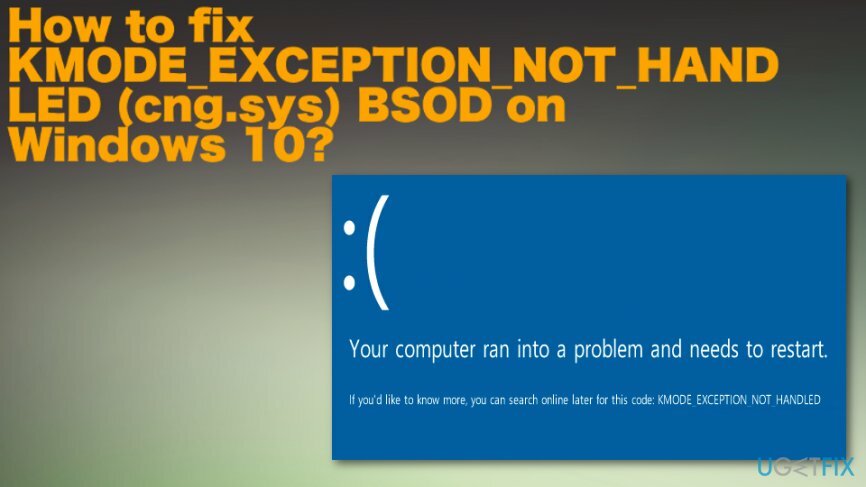
일반적으로 KMODE_EXCEPTION_NOT_HANDLED(cng.sys) BSOD는 종료 또는 최대 절전 모드 후 시스템을 시작할 때 발생하지만 다시 시작하지 않습니다. 중지 오류는 화면을 멈추고 다음 메시지를 표시하면서 시스템이 정상적으로 부팅되지 않도록 합니다.
문제가 감지되었으며 컴퓨터 손상을 방지하기 위해 Windows가 종료되었습니다. 다음 파일에 의해 문제가 발생한 것처럼 보입니다: Cng.sys.
🙁 PC에 문제가 발생하여 다시 시작해야 합니다. 일부 정보를 수집한 다음 다시 시작하겠습니다. 더 자세히 알고 싶다면 나중에 온라인에서 이 오류에 대해 검색할 수 있습니다: cng.sys.
중지 0x0000000A: IRQL_NOT_LESS_EQUAL – cng.sys
가능한 KMODE_EXCEPTION_NOT_HANDLED(cng.sys) BSOD 수정
손상된 시스템을 복구하려면 라이센스 버전을 구입해야 합니다. 이미지 변경 이미지 변경.
손상되거나 잘못 배치되거나 손상된 레지스트리 항목은 Windows 10 OS에서 사람들이 접하는 대부분의 오류를 유발하는 가장 큰 문제입니다. 또한 맬웨어가 이러한 레지스트리 항목에 영향을 미치고 다른 감염 증상을 표시하지 않고 컴퓨터의 백그라운드에서 더 많은 문제를 일으켰을 수 있습니다.[3] 따라서 시스템의 전체 스캔은 KMODE_EXCEPTION_NOT_HANDLED (cng.sys) BSOD 오류를 수정하는 데 도움이 될 수 있습니다. 설치 이미지 변경맥 세탁기 X9 또는 다른 강력한 PC 최적화 도구를 사용하여 전체 시스템 검사를 실행합니다.
Realtek 드라이버 재설치
손상된 시스템을 복구하려면 라이센스 버전을 구입해야 합니다. 이미지 변경 이미지 변경.
- 를 마우스 오른쪽 버튼으로 클릭 승리 키 그리고 선택 기기 관리자.
- 장치 관리자 창이 열리면 확장 네트워크 컨트롤러 폴더, Realtek 드라이버를 마우스 오른쪽 버튼으로 클릭하고 제거. 확인창이 뜨면 확인을 눌러 진행합니다. 드문 경우지만 사용자는 관리자 암호를 입력해야 하므로 이러한 권한을 받은 경우 올바른 암호를 입력했는지 확인하십시오.
- 그 후 확장 사운드, 비디오 및 게임 컨트롤러 Realtek 드라이버도 제거하십시오.
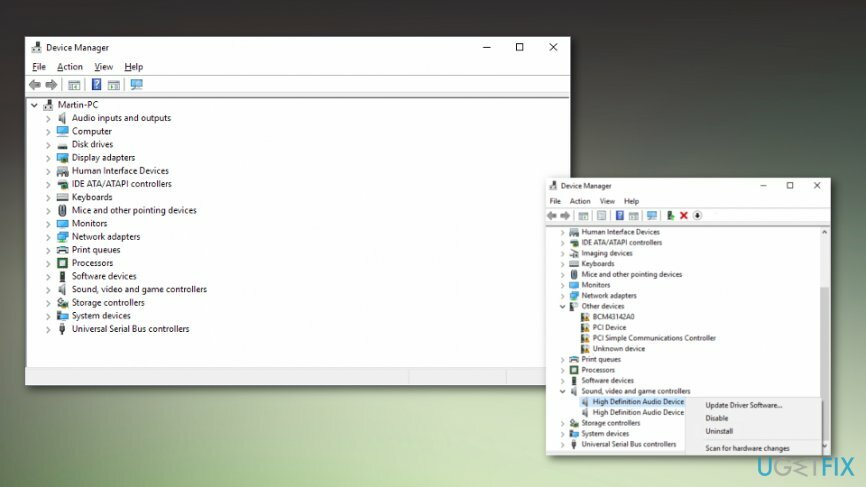
- 프로세스가 완료되면 PC를 다시 시작합니다.
- 이제 이전에 제거한 드라이버를 다시 설치해야 합니다. 이렇게 하려면 다음으로 이동하십시오. 기기 관리자 다시.
- 딸깍 하는 소리 작업 탭 도구 모음에서.
- 선택하다 하드웨어 변경 사항 검색 시스템이 누락된 드라이버를 자동으로 감지하고 설치하도록 합니다.
- 어떤 이유로 이 프로세스가 실패로 끝나면 제조업체 웹 사이트로 이동하여 드라이버를 수동으로 다운로드하십시오.
사용 가능한 모든 Windows OS 업데이트 설치
손상된 시스템을 복구하려면 라이센스 버전을 구입해야 합니다. 이미지 변경 이미지 변경.
- 클릭 시작 버튼 및 유형 업데이트 검색창에
- 때 윈도우 대화 열리다, 확인하다 그들과 업데이트 설치 새로운 것이 있다면.
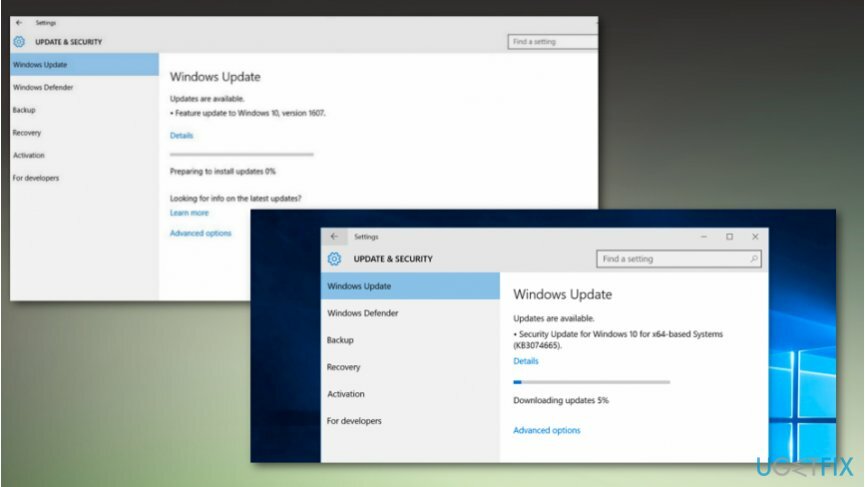
빠른 시작 끄기
손상된 시스템을 복구하려면 라이센스 버전을 구입해야 합니다. 이미지 변경 이미지 변경.
여러 사람들이 빠른 시작을 비활성화하면 cng.sys 버그를 해결하는 데 도움이 된다고 승인했습니다. 따라서 이전 방법이 도움이 되지 않으면 시도해 볼 가치가 있습니다.
- 마우스 오른쪽 버튼으로 클릭 승리 키 그리고 선택 제어판.
- 열려있는 전원 옵션 클릭 전원 버튼의 기능 선택 왼쪽 창에서
- 선택하다 설정 변경 현재 사용할 수 없는 전원 버튼을 정의하고 암호를 켭니다.
- UAC 창이 열리면 네 계속하려면.
- 찾다 종료 설정 그리고 체크 해제 빠른 시작 켜기 상자.
- 딸깍 하는 소리 변경 사항을 저장하다 현재 있는 창을 닫습니다.
Rus 시스템 파일 및 하드 드라이브 Curroption Checker 명령
손상된 시스템을 복구하려면 라이센스 버전을 구입해야 합니다. 이미지 변경 이미지 변경.
- 이동 관리자가 포함된 명령 프롬프트 오른쪽으로 이동하고 다음 명령을 입력하여 필요한 프로세스를 실행하고 누르십시오. 입력하다 각각 다음:
sfc /scannow
chkdsk /f
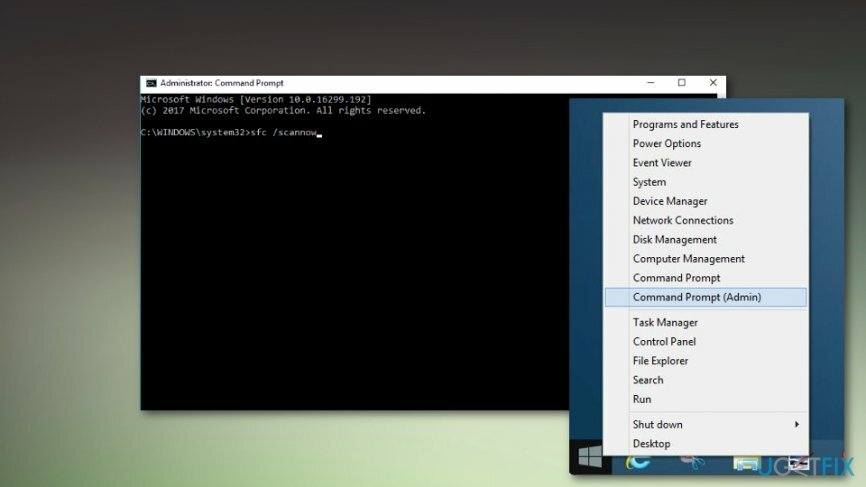
자동으로 오류 복구
ugetfix.com 팀은 사용자가 오류를 제거하기 위한 최상의 솔루션을 찾도록 돕기 위해 최선을 다하고 있습니다. 수동 수리 기술로 어려움을 겪고 싶지 않다면 자동 소프트웨어를 사용하십시오. 모든 권장 제품은 당사 전문가의 테스트 및 승인을 거쳤습니다. 오류를 수정하는 데 사용할 수 있는 도구는 다음과 같습니다.
권하다
지금 그것을 할!
수정 다운로드행복
보장하다
지금 그것을 할!
수정 다운로드행복
보장하다
Reimage를 사용하여 오류를 수정하지 못한 경우 지원 팀에 도움을 요청하십시오. 귀하의 문제에 대해 알아야 한다고 생각하는 모든 세부 정보를 알려주십시오.
특허 받은 이 수리 프로세스는 사용자 컴퓨터에서 손상되거나 누락된 파일을 대체할 수 있는 2,500만 개의 구성 요소 데이터베이스를 사용합니다.
손상된 시스템을 복구하려면 라이센스 버전을 구입해야 합니다. 이미지 변경 맬웨어 제거 도구.

완전히 익명을 유지하고 ISP와 정부가 감시 당신에, 당신은 고용해야 개인 인터넷 액세스 VPN. 모든 정보를 암호화하여 완전히 익명으로 유지하면서 인터넷에 연결할 수 있고 추적기, 광고 및 악성 콘텐츠를 방지할 수 있습니다. 가장 중요한 것은 NSA 및 기타 정부 기관이 뒤에서 수행하는 불법 감시 활동을 중단하는 것입니다.
컴퓨터를 사용하는 동안 예상치 못한 상황이 언제든지 발생할 수 있습니다. 정전으로 인해 컴퓨터가 꺼지거나, 죽음의 블루 스크린(BSoD)이 발생할 수 있습니다. 또는 잠시 자리를 비웠을 때 임의의 Windows 업데이트가 컴퓨터에 발생할 수 있습니다. 분. 결과적으로 학업, 중요한 문서 및 기타 데이터가 손실될 수 있습니다. 에게 다시 덮다 손실된 파일, 당신은 사용할 수 있습니다 데이터 복구 프로 – 하드 드라이브에서 아직 사용할 수 있는 파일의 복사본을 검색하여 빠르게 검색합니다.